Hoe u de aanmeldingsfoutcode 800700b7, caa20001 of caa20005 van Microsoft Teams kunt oplossen
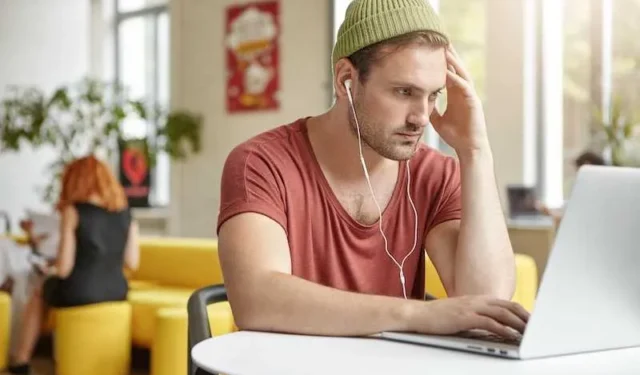
Heeft u te maken met aanmeldingsproblemen terwijl u probeert toegang te krijgen tot Microsoft Teams , maar krijgt u frustrerende foutcodes zoals 800700b7, caa20001 of caa20005 te zien?
Maak je geen zorgen; je bent niet alleen. Veel gebruikers komen deze fouten tegen in Microsoft Teams, waardoor hun productiviteit wordt verstoord en onnodige kopzorgen worden veroorzaakt.
Blijf lezen terwijl we dieper ingaan op de veelvoorkomende redenen achter deze fouten, ons inleven in uw situatie en, belangrijker nog, u voorzien van effectieve oplossingen om deze wegversperringen te overwinnen. Laten we beginnen!
De frustratie begrijpen van het hebben van Microsoft Teams-foutcode 800700b7, caa20001 of caa20005
We zijn er allemaal geweest: enthousiast om deel te nemen aan een online vergadering of samen te werken met onze collega’s in Microsoft Teams, maar we werden begroet door een ongewenste inlogfout. Deze ogenschijnlijk onschuldige barrière kan snel escaleren van een klein ongemak tot een aanzienlijke productiviteitshindernis, waardoor we de verbinding met onze teams verliezen.
Deze fouten (800700b7, caa20001 of caa20005) manifesteren zich voornamelijk tijdens het aanmeldingsproces en kunnen door verschillende factoren worden veroorzaakt. Of het nu gaat om een probleem met uw inloggegevens, een verouderde applicatie of verbindingsproblemen , ze dragen allemaal bij aan hetzelfde frustrerende resultaat: u heeft geen toegang tot Teams.
Bij Microsoft Teams-foutcode caa20001 zul je de volgende foutmeldingen tegenkomen:
“Teams-foutcode caa20001, het spijt ons dat we een probleem zijn tegengekomen.”
“Foutcode – caa20001 Er is een meer permanente manier om u aan te melden bij Microsoft Teams. Als u problemen ondervindt bij het voltooien van het proces, neem dan contact op met uw IT-beheerder.”
Veelvoorkomende oorzaken van de Microsoft Teams-foutcode 800700b7, caa20001 of caa20005
Probleemoplossing: een stapsgewijze handleiding voor het oplossen van Microsoft Teams-foutcode 800700b7, caa20001 of caa20005
Nu we de mogelijke oorzaken begrijpen, gaan we dieper in op effectieve stappen voor probleemoplossing om u te helpen deze vervelende inlogfouten te overwinnen:
Controleer uw Microsoft Teams-referenties nogmaals
De eerste en meest eenvoudige stap is om te verifiëren dat u de juiste gebruikersnaam en het juiste wachtwoord heeft ingevoerd. Controleer op typefouten en zorg ervoor dat de Caps Lock-toets niet per ongeluk is geactiveerd.
Update de Microsoft Teams-app
Zorg ervoor dat u de nieuwste versie van Microsoft Teams gebruikt. Controleer op updates in uw applicatie-instellingen of app store en installeer eventuele beschikbare updates.
Controleer je internetverbinding
Zorg ervoor dat uw internetverbinding stabiel en betrouwbaar is. Probeer verbinding te maken met een ander netwerk of start uw router opnieuw op om tijdelijke verbindingsproblemen op te lossen.
Wis de app-cache en cookies van Microsoft Teams
De verzamelde cache en cookies kunnen het aanmeldingsproces verstoren. Wis ze uit de instellingen van uw webbrowser of Teams-app.
Proxyserver uitschakelen (indien van toepassing)
Als u een proxyserver gebruikt, deactiveer deze dan tijdelijk en probeer u opnieuw aan te melden. Proxy-instellingen kunnen soms authenticatieconflicten veroorzaken.
Controleer de tijd- en datuminstellingen op uw apparaat
Controleer of de datum- en tijdinstellingen van uw apparaat juist zijn. Pas ze aan de juiste tijdzone aan en synchroniseer met een internettijdserver als deze niet correct is.
Gebruik de webversie van Microsoft Teams
Controleer de Microsoft Teams-servicestatus
Voordat u verder gaat met het oplossen van problemen, controleert u de servicestatuspagina van Microsoft Teams of andere officiële kanalen om te zien of er bekende storingen of serviceonderbrekingen zijn.
Gewapend met deze oplossingen bent u goed voorbereid om elk aanmeldingsprobleem aan te pakken en uw Microsoft Teams-ervaring weer soepel en productief te maken. Veel plezier met samenwerken!



Geef een reactie